
Cách khôi phục, đồng bộ danh bạ điện thoại lên Gmail đơn giản nhất
Bạn muốn đồng bộ danh bạ từ điện thoại lên danh bạ Gmail để lưu trữ các liên lạc cần thiết? Bạn lỡ xóa danh bạ trên Gmail nhưng không biết cách khôi phục? Cùng theo dõi bài biết mình sẽ hướng dẫn các bạn cách đồng bộ và khôi phục danh bạ điện thoại lên Gmail đơn giản nhất nhé!
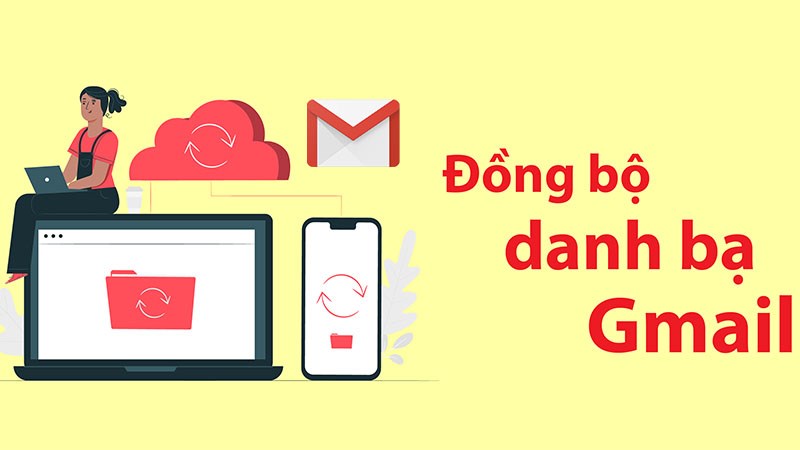
I. Lợi ích đồng bộ Gmail
- Đồng bộ danh bạ từ điện thoại lên danh bạ Gmail giúp lưu trữ các liên hệ, tránh trường hợp mất điện thoại vẫn lấy lại được danh bạ.
- Khôi phục lại trong trường hợp lỡ xóa nhầm liên hệ.
II. Cách đồng bộ danh bạ điện thoại lên Gmail
Hướng dẫn nhanh
Đầu tiên bạn vào Cài đặt > Chọn Tài khoản và sao lưu > Chọn Tài khoản > Tài khoản muốn đồng bộ > Chọn Đồng bộ tài khoản > Cuối cùng kéo thanh công cụ danh bạ để đồng bộ.
Hướng dẫn chi tiết
Bước 1: Vào Cài đặt > Chọn Tài khoản và sao lưu.
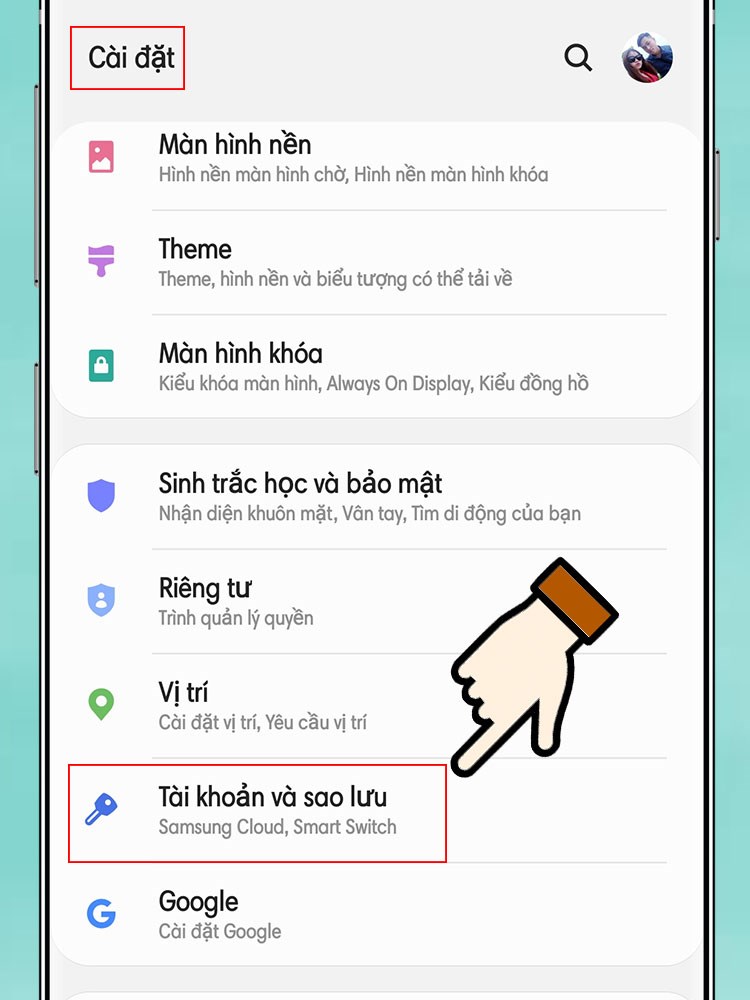 Chọn Tài khoản và sao lưu." width="750" height="1000" data-src="http://cdn.blog24hvn.com/wp-content/uploads/2024/09/cach-lay-danh-ba-tu-gmail-1.jpg" class="lazy">
Chọn Tài khoản và sao lưu." width="750" height="1000" data-src="http://cdn.blog24hvn.com/wp-content/uploads/2024/09/cach-lay-danh-ba-tu-gmail-1.jpg" class="lazy">
Bước 2: Chọn Tài khoản Google nếu bạn có đăng nhập nhiều tài khoản > Chọn Tài khoản muốn đồng bộ.
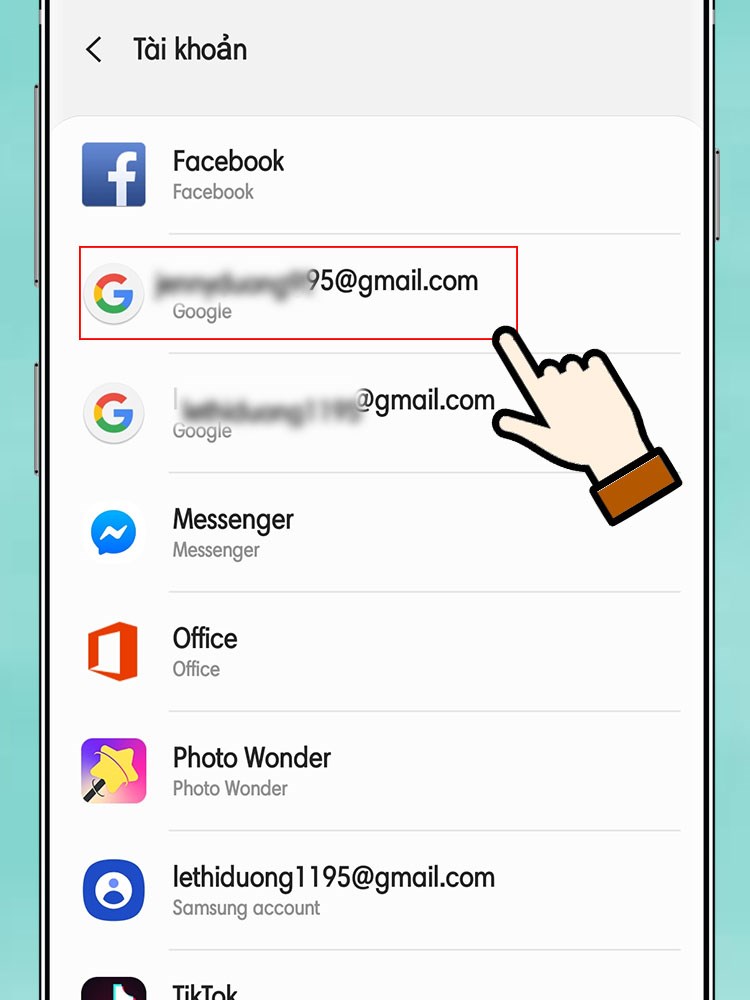 Tài khoản muốn đồng bộ." width="750" height="1000" data-src="http://cdn.blog24hvn.com/wp-content/uploads/2024/09/cach-lay-danh-ba-tu-gmail-2.jpg" class="lazy">
Tài khoản muốn đồng bộ." width="750" height="1000" data-src="http://cdn.blog24hvn.com/wp-content/uploads/2024/09/cach-lay-danh-ba-tu-gmail-2.jpg" class="lazy">
Bước 3: Chọn Đồng bộ tài khoản > Kéo thanh công cụ danh bạ để đồng bộ.
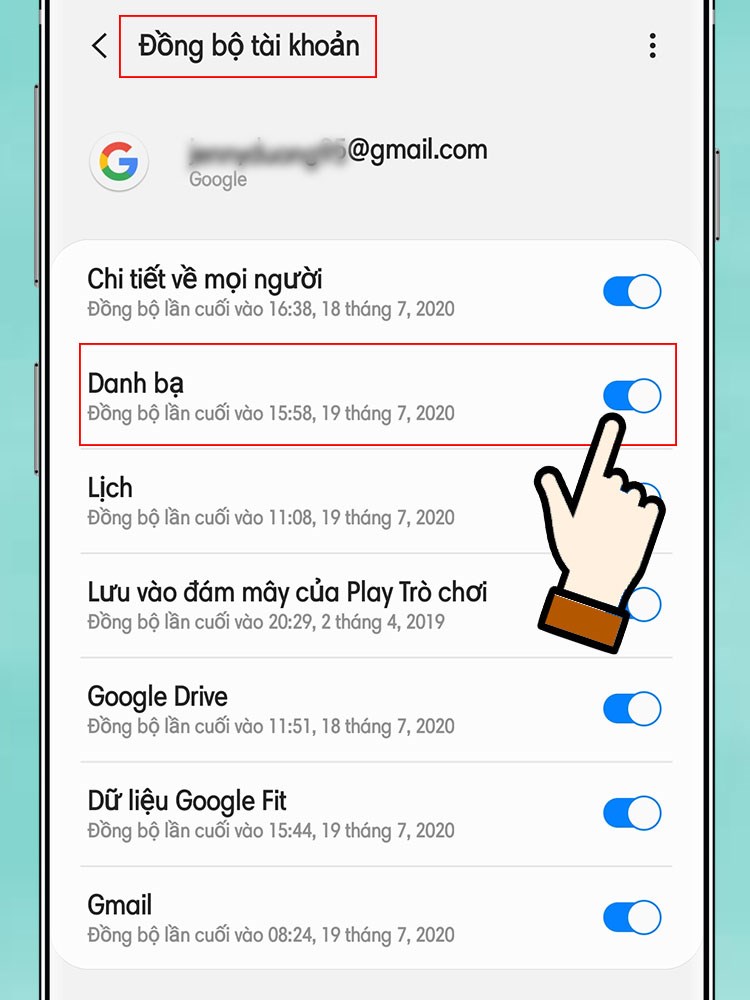 Kéo thanh công cụ danh bạ để đồng bộ." width="750" height="1000" data-src="http://cdn.blog24hvn.com/wp-content/uploads/2024/09/cach-lay-danh-ba-tu-gmail-3.jpg" class="lazy">
Kéo thanh công cụ danh bạ để đồng bộ." width="750" height="1000" data-src="http://cdn.blog24hvn.com/wp-content/uploads/2024/09/cach-lay-danh-ba-tu-gmail-3.jpg" class="lazy">
III. Các bước khôi phục danh bạ bị xoá trên Gmail
Hướng dẫn nhanh
Mở danh bạ Gmail điện thoại. Với máy tính bạn có thể mở danh bạ Gmail tại đây > Chọn biểu tượng cài đặt > Chọn Huỷ các thay đổi > Chọn thời gian mà bạn muốn khôi phục > Chọn Xác nhận.
Hướng dẫn chi tiết
Bước 1: Mở danh bạ Gmail điện thoại. Với máy tính bạn có thể mở danh bạ Gmail tại đây.
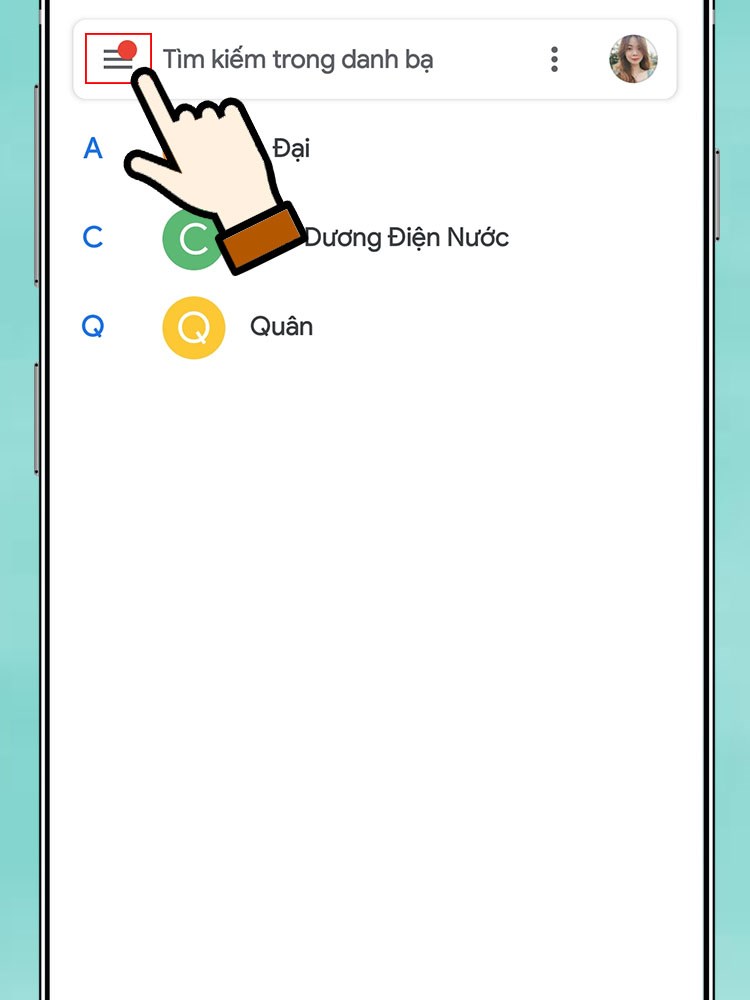
Bước 2: Chọn biểu tượng cài đặt.
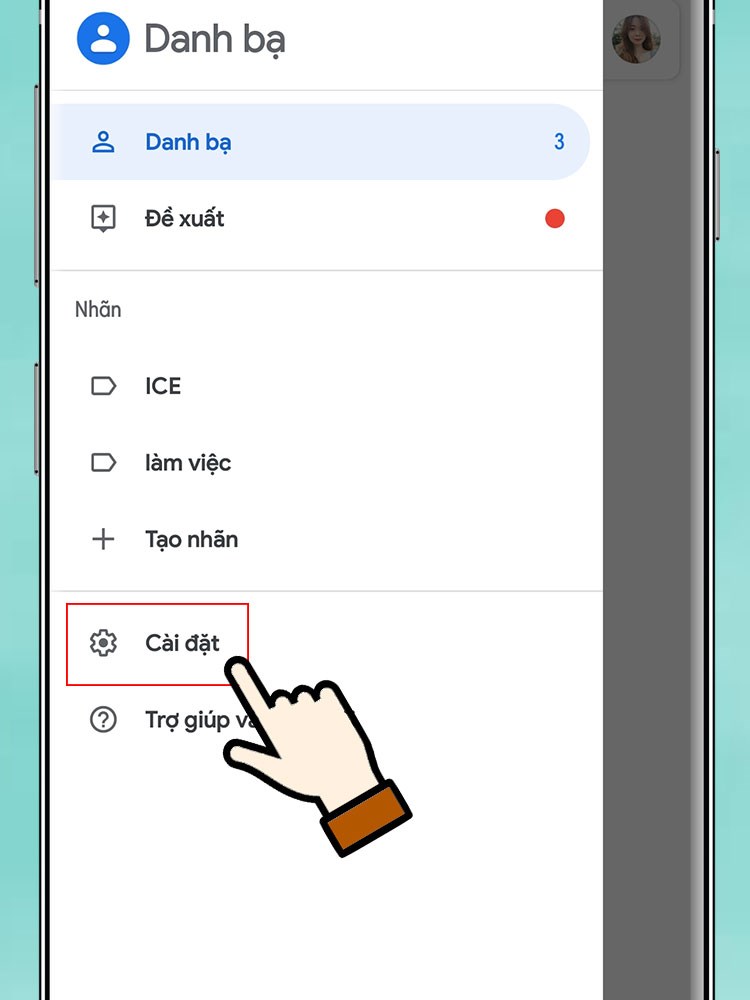
Bước 3: Chọn Huỷ các thay đổi.
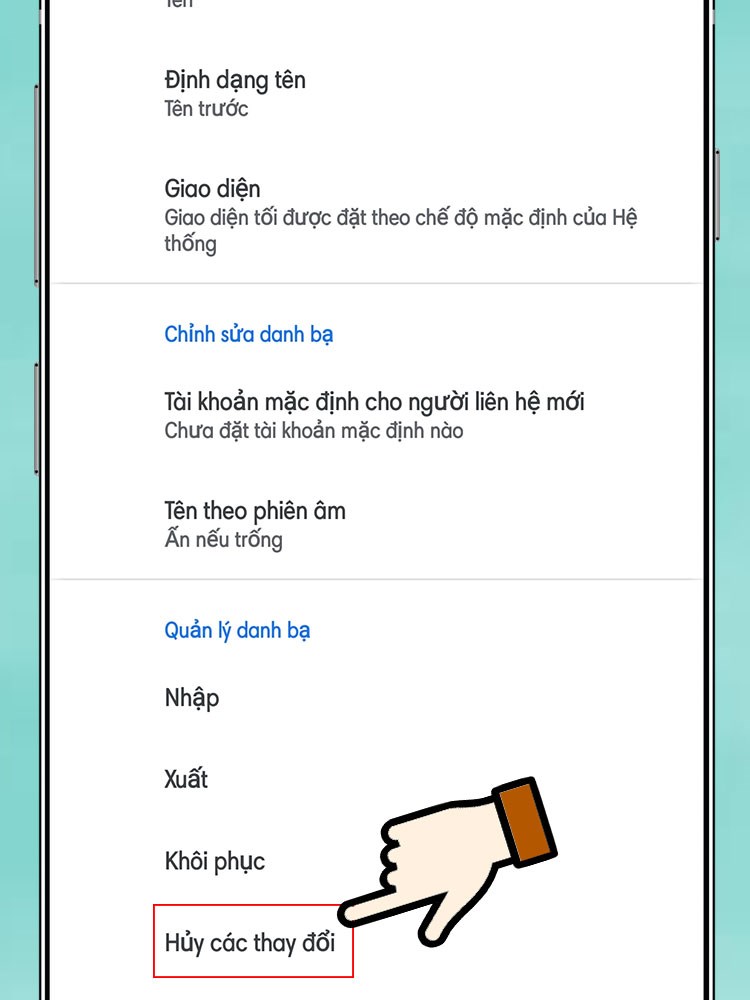
Bước 4: Chọn thời gian mà bạn muốn khôi phục > Chọn Xác nhận.
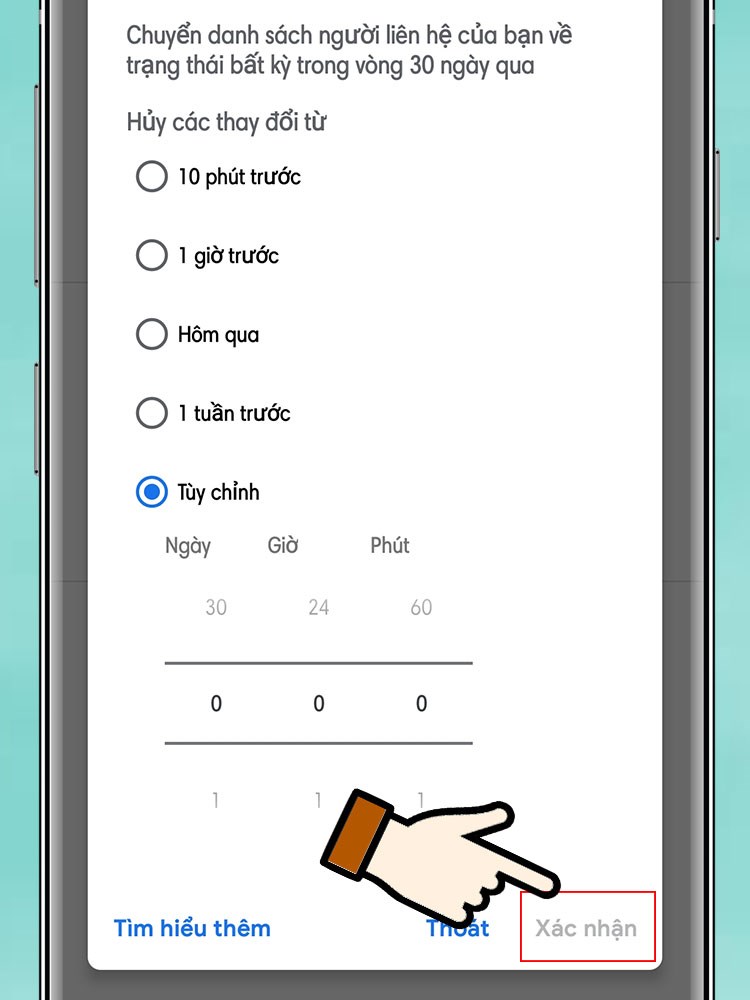 Chọn Xác nhận." width="750" height="1000" data-src="http://cdn.blog24hvn.com/wp-content/uploads/2024/09/cach-lay-danh-ba-tu-gmail-7.jpg" class="lazy">
Chọn Xác nhận." width="750" height="1000" data-src="http://cdn.blog24hvn.com/wp-content/uploads/2024/09/cach-lay-danh-ba-tu-gmail-7.jpg" class="lazy">
Như vậy, chỉ với vài bước đơn giản mình đã hướng dẫn các bạn cách đồng bộ và khôi phục danh bạ điện thoại lên Gmail đơn giản, dễ dàng nhất. Nếu có khó khăn hay thắc mắc gì, bạn để lại bình luận mình trao đổi nhé! Chúc các bạn thực hiện thành công.
Một số mẫu điện thoại xịn sò đang kinh doanh tại Thế Giới Di Động:
Link nội dung: https://blog24hvn.com/cach-lay-danh-ba-tu-gmail-a47323.html